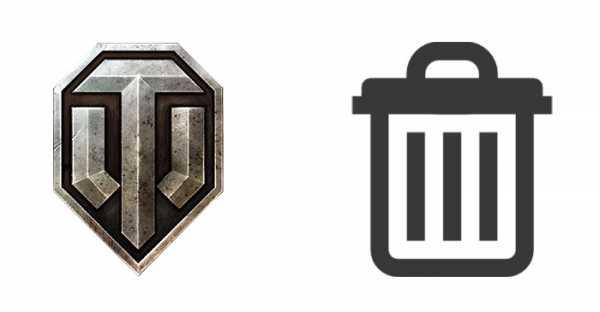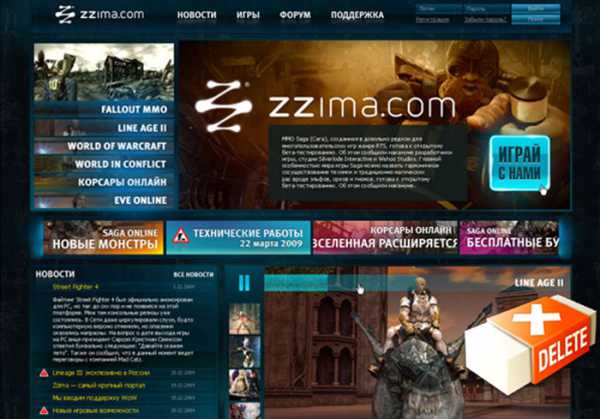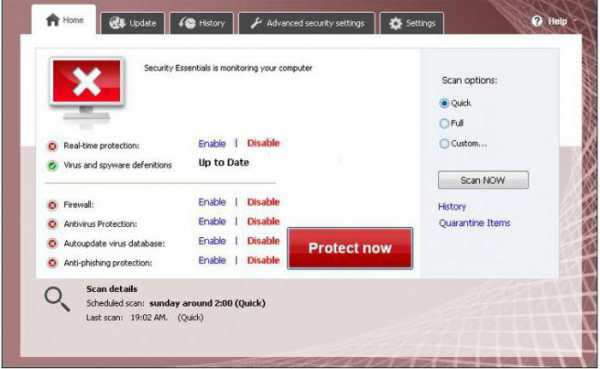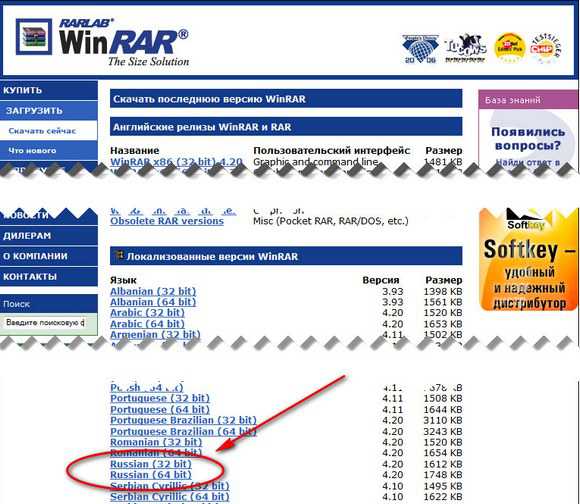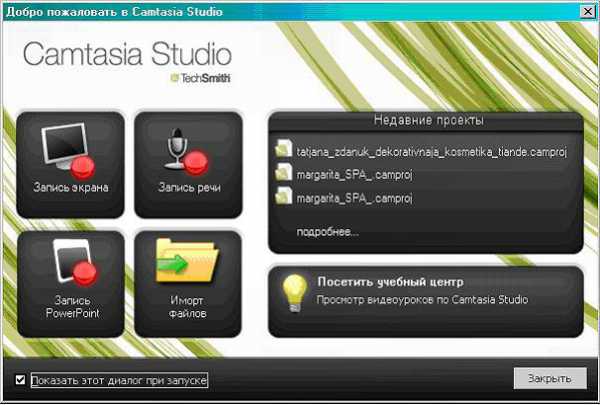Как обновить версию интернет эксплорер на компьютере
Как internet explorer обновить
Любую программу, предустановленный софт и веб-браузер необходимо в обязательном порядке время от времени обновлять. Благодаря этому нехитрому действию вы получите дополнительные возможности, которые наверняка появились у продукта вместе с обновлениями, улучшенную скорость и производительность в целом. Впрочем, данная статья будет посвящена не обновлениям в целом, а тому, как обновить браузер internet explorer. Несмотря на то, что многие его уже забыли, отдавая свое предпочтение более раскрученным и усовершенствованным браузерам, другая половина пользователей все же продолжает успешно ним пользоваться.
Обновление Internet Explorer 8
Обновить данные браузер можно несколькими способами, в зависимости от того, какая вам нужна версия. Итак, чтобы понять, как internet explorer обновить, прежде всего, войдите в него. В левой верхней части окна вы увидите вкладку Tools (Инструменты), нажмите на нее.
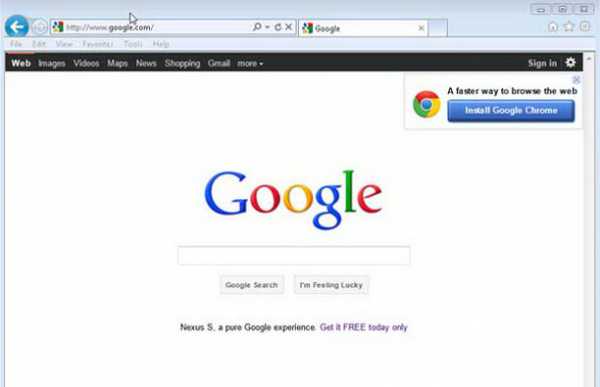
Перед вами появится перечень различных команд, среди которых выбирайте «Обновление Windows», после чего сразу же откроется новое окно. Жмите «Настроить», и ждите, пока система не проверит обновления. Затем выбирайте «Очистить все», это помогает отсеивать лишние обновления. После этого вам необходимо выбрать обновления, которые относятся к IE, и снять с них галочки. В опциях будет активная строка «Просмотреть и установить обновления», нажимайте. Начнется процесс загрузки, после которого система попросит перезагрузить компьютер, соглашайтесь.
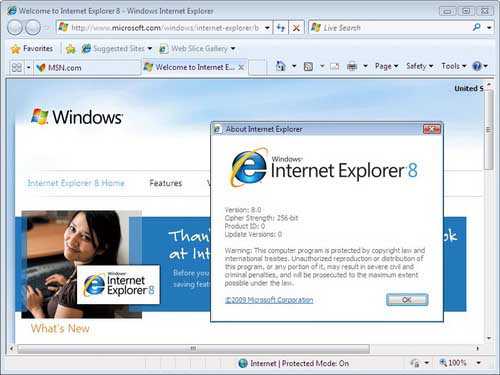
Обновление Internet Explorer 9
Зайдите в пусковое меню, и наберите в поиске «Обновления», после чего вы увидите «Обновления Виндовс», кликайте на них.
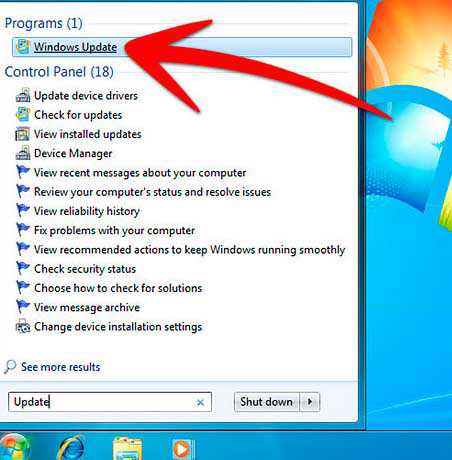
В открытом окне, с левой стороны, следует нажать «Проверить обновления», после чего в новом окошке появятся рекомендуемые и важные обновления, из которых нужно выбрать необходимые именно вам. «Установить обновления» и готово!
Обновление Internet Explorer 10
Заходим в браузер, и кликаем по значку шестеренки в правом верхнем углу.
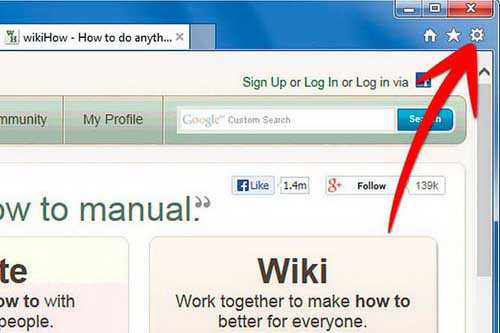
Вследствие этого действия вам станет видным перечень некоторых команд, выбирайте «Об Internet Explorer». В появившемся окне поставьте галочку «Устанавливать новые версии автоматически», и все. Отныне ваш браузер будет сам обновляться до последней версии, когда она будет доступной. Если после обновления браузера у вас не получается запустить егоили о некорректно работве, к примеру, на ОС Windows 8, тогда для исправления таких ошибок нужно запустить режим совместимости с windows 8.
Как видите, обновить IE, проще простого, и это не займет больше пары минут вашего времени. Зато существенно улучшит производительность браузера, а значит, и вашу производительность тоже.
userologia.ru
Как обновить «Интернет Эксплорер» до 11 версии в разных модификациях Windows и можно ли это сделать?
Веб-обозреватель «Интернет Эксплорер 11» на сегодняшний день признан одним из самых скоростных и стабильных средств, используемых для серфинга во Всемирной паутине, наряду с Edge или обозревателями сторонних производителей вроде Chrome, Opera или Mozilla. Но данная версия присутствует в качестве встроенной только в Windows 10, а ведь многие пользователи систем рангом ниже тоже хотели бы иметь в своем арсенале такую утилиту.
Давайте посмотрим, как обновить «Интернет Эксплорер» до 11 версии, если в системе установлена устаревшая модификация. Сделать это можно несколькими простыми способами. Сразу же хочется обратить внимание всех пользователей, что IE 11 далеко не всегда можно установить в морально устаревшие операционные системы, поддержка которых прекращена.
Можно ли обновить «Интернет Эксплорер» до 11 версии в системах ниже десятой?
Вопрос действительно требует особого разъяснения. Дело в том, что даже при включенном автоматическом апдейте самой операционной системы обновления для браузера в смысле повышения версии, а не латания дыр в системе безопасности, могут устанавливаться не всегда.

Почему так? Да только потому, что для каждой модификации самой ОС существуют ограничения по использованию определенной версии обозревателя с соответствующей поддержкой. Даже при обращении к официальному ресурсу Microsoft непосредственно на сайте будут предложены варианты обновления в виде «Интернет Эксплорер» для XP – версия 8, для Vista – версия 9, для 7 и выше – версия 11.
И это означает, что 11-ю модификацию браузера нельзя установить в «Экспишку» или в «Висту». По крайне мере, попытаться можно (некоторые советуют использовать инсталлятор для Windows 7), но, как показывает практика, результат будет нулевой.
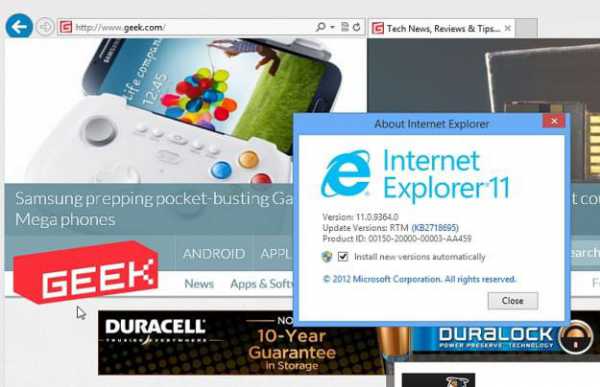
Узнать текущую версию браузера можно при его запуске с использованием сочетания клавиш доступа к настройкам Alt + X с выбором раздела "О программе". В версиях Windows выше седьмой, возможно, обновление и не потребуется, если оно было произведено в автоматическом режиме.
Обновление «Виндовс Интернет Эксплорер» в автоматическом режиме
Таким образом, можно сделать вывод о том, что IE 11 ставится только на системы начиная с седьмой и выше. Как утверждается, браузер обновляется самостоятельно, хотя иногда могут появляться непредвиденные сбои.
В вопросе того, как обновить «Интернет Эксплорер» до 11 версии в вышеуказанных системах, особых проблем быть не должно. В принципе, при включенном автоматическом апдейте в «Центре обновления» установка самой свежей версии IE все равно рано или поздно произойдет. Если вдруг по каким-то причинам этого не случилось, можно использовать ручную установку и системных апдейтов, и самого браузера.
Ручная установка самой свежей версии
Для начала можно просто зайти на сайт Microsoft, выбрать там инсталлятор в соответствии с модификацией и разрядностью ОС, после чего скачать его на компьютер и запустить установку в ручном режиме.
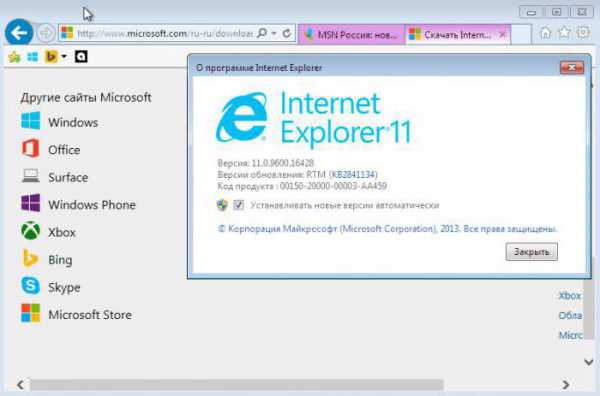
При активном подключении к Интернету в процессе инсталляции и будет установлена самая свежая версия браузера. Но можно поступить еще проще, используя так называемый онлайн-установщик. Тут даже выбирать не придется. После запуска файл веб-инсталлятора определит тип и разрядность ОС автоматически, после чего так же самостоятельно установит все необходимые компоненты.
Возможные ошибки обновления браузера
Если по каким-то причинам обновить «Интернет Эксплорер» до 11 версии в поддерживаемых системах не получается, причину следует искать только в том, что для самих ОС не были установлены последние апдейты и сервис-паки.
Если сервисные пакеты не устанавливаются даже при условии использования ручного поиска, нужно будет непосредственно на сайте Microsoft скачать их самостоятельно, после чего произвести установку и задать повторный поиск обновлений для установленных пакетов.

В этом случае необходимо использовать «Центр обновления», который вызывается из «Панели управления», где нажимается кнопка ручного поиска обновлений. Все, что будет найдено, нужно интегрировать в систему (без исключений). После этого процесс инсталляции нового браузера можно повторить. По всей видимости, ошибки после этого исчезнут.
Вместо послесловия
Как видим, «Интернет Эксплорер 11» в устаревшие операционные системы Windows установить не получится. И связано это не столько с самим браузером, сколько с тем, что поддержка ограничивается только версиями 8 и 9. Поэтому, как бы этого ни хотелось, выше головы не прыгнешь. Зато в Windows 7 и выше 11-я модификация IE ставится без проблем.
Оптимальным вариантом, конечно же, станет использование онлайн-установщика, чтобы не скачивать полный дистрибутив с сохранением на жестком диске. Но в этом случае необходимо будет наличие бесперебойного интернет-соединения.
Кстати сказать, в связи с недавними заявлениями руководства корпорации Microsoft о продлении поддержки Windows XP, многие специалисты предполагают (и не без оснований), что интегрировать Internet Explorer 11 в среду именно этой системы со временем все-таки будет можно. И для этого есть все предпосылки. Но, как говорится, время покажет, а пока приходится довольствоваться только тем, что имеем на текущий момент. В любом случае опускать руки не стоит.
fb.ru
Как обновить браузер Internet Explorer
Каждая версия операционной системы windows включают в себя браузер «Internet Explorer». Его версия соответствует той, которая была актуальна на момент выпуска системы. Многие пользователи по этой причине все еще используют древний браузер. Но это можно исправить простым обновлением. Сделать это нужно не только для более комфортной работы, но и по причине несовместимости многих программ со старыми версиями. Не забываем о том, что вирусы попадают на компьютер в 95% случаях именно через браузер, и чем старее версия, тем выше шанс заражения. «Internet Explorer» последних версий считается одним из самых защищенных браузеров.
Обновить браузер Internet Explorer очень просто. В данной статье я это сделаю вместе с вами. Для каждой операционной системы, нужно свое обновление.
Если у вас Windows 7 sp1 и вы хотите «Internet Explorer 10» то перейдите по ссылке на официальный сайт Microsoft и вместе обновим браузер.
https://windows.microsoft.com/ru-RU/internet-explorer/download-ie.
Если ваша система Windows XP sp2-3, прочитайте статью чуть ниже.
Разберем сначала переход для 7-ки.
Нажимаем на «Скачать» под большой надписью
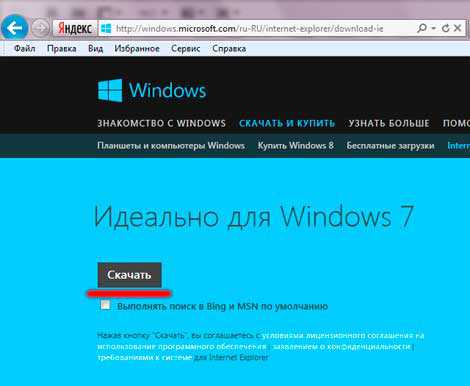
Теперь жмем «Выполнить» внизу экрана. Если же вы сохранили данный файл на компьютер, найдите то, что загрузили и запустите.
В случае неудачного обновления, причиной может быть ваш service pack. Возможно у вас Windows 7 sp0. Тогда 9-я версия максимальная, нужно обновить систему.
Обновить браузер Internet Explorer для Windows XP. Вам нужен «Internet Explorer 8», который качаем отсюда https://www.microsoft.com/ru-ru/download/details.aspx?id=43
Нажимаем «загрузить» напротив имени файла, и запускаем скачанный файл.
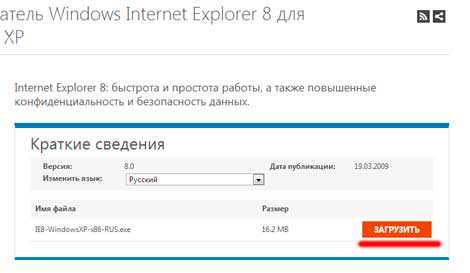
Если у вас возникли вопросы по обновлению браузера, задавайте их в комментариях.
pc-knowledge.ru
Как обновить Internet Explorer до последней версии бесплатно в Windows 7, 8
Выполнить обновление браузера можно на операционных системах Windows XP, Vista, Seven и 8.1. При этом лишь на 8.1 можно установить последнюю версию интернет-обозревателя (11). На Windows Seven доступна лишь 10 версия IE, Vista – Internet Explorer 9, XP – самая старая, восьмая.
На Windows 10 обновление обозревателя не требуется, в данной ОС и так установлен наиболее актуальный браузер (их там даже 2: Microsoft Edge и Internet Explorer 11).
Инструкция по непосредственному обновлению программы:
- Сначала необходимо проверить, требуется ли на вашем интернет-обозревателе обновление. Для этого необходимо открыть браузер, нажать кнопку «сервис» и выбрать пункт «О программе» (нередко программа обновляется вместе с операционной системой, в таком случае вручную инсталлировать актуальную версию не потребуется);
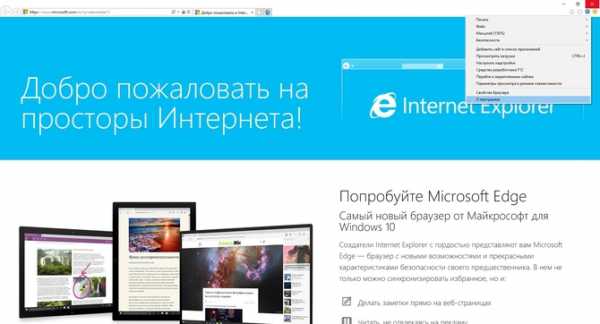
- В открывшемся окне будет указана версия IE, инсталлированного у вас на компьютере. Если у вас уже установлен последний Internet Explorer, обновлять его не нужно. В противном случае переходите к следующему шагу для установки более нового интернет-обозревателя;
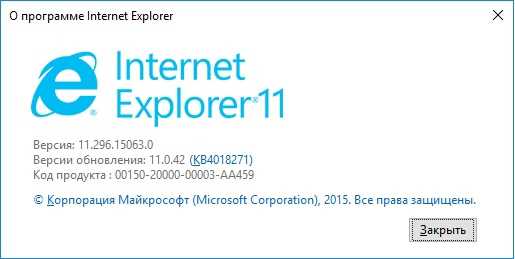
- Для загрузки приложения необходимо перейти на сайт: https://www.microsoft.com/ru-ru/download/internet-explorer.aspx и перейти по необходимой вам (в зависимости от используемой ОС) ссылке. Внимание! Даже не пытайтесь установить IE не для вашей операционной системы, ничего хорошего из этого не выйдет;
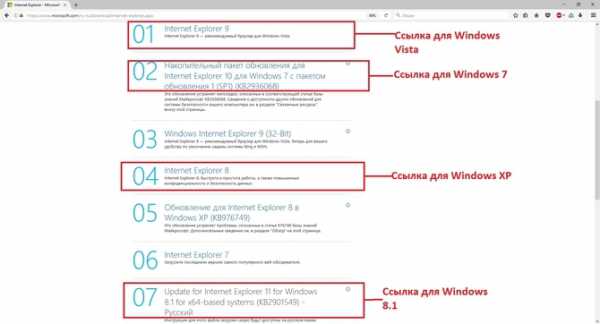
- Теперь необходимо выбрать язык программы и скачать приложение на свой ПК. При желании вы можете ознакомиться с требованиями к системе;
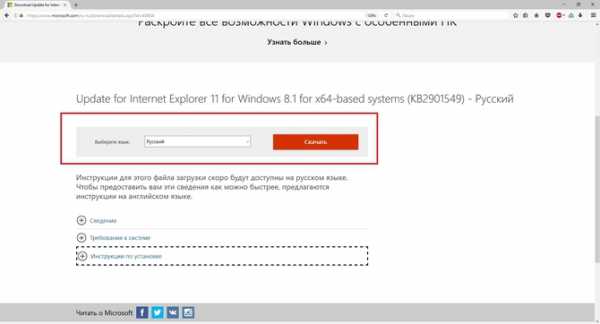
- Осталось запустить установочный пакет и выполнить обновление браузера. Установка произойдёт автоматически, если программа запускается с ошибкой, значит вы скачали установщик для другой версии Windows или у вас уже используется последний IE.
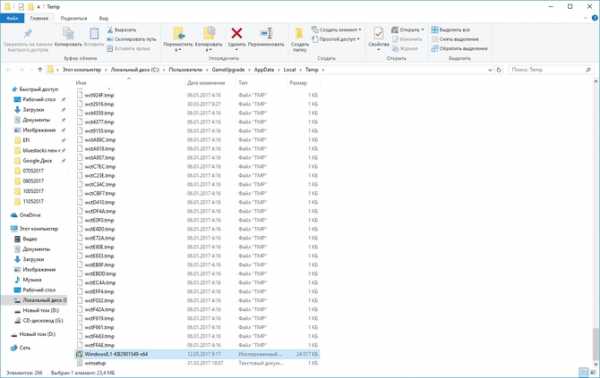
composs.ru
Internet Explorer не обновляется
Обновление IE всех версий, кроме 11-й, прекратилось. Как быть пользователям, которые привыкли к самому популярному браузеру последних 20 лет - читайте в нашей статье.
Ослику конец

«Конец жизни» - именно такое название получило уведомление, отправленное на компьютеры миллионов пользователей во всем мире.
12 января Microsoft сообщила о том, что Internet Explorer (называемый в народе «осликом» за свою аббревиатуру) версий 8, 9 и 10 больше поддерживаться не будет. Это означает, что данные версии обозревателя не будут получать обновлений и станут уязвимыми для различных web-угроз.
Небольшую поблажку сделали для тех, кто использует SP2 от Windows Vista, Windows Server 2008, а также Server 2012 - их порадуют «прощальные» патчи.
Таким образом, единственная версия Internet Explorer, на которую можно рассчитывать, - 11-я. По словам разработчиков, это последний релиз легендарного браузера. Новых версий Эксплорера ждать не стоит.
На что перейти

То ли мир наполнен «слоупоками», то ли многие просто не ломают голову над тем, как бы заменить или проапгрейдить устаревшую программу, но к началу 2016-го года на 20% всех ПК в мире был установлен пресловутый Internet Explorer в виде 8, 9 или 10 версий. И этим нескольким сотням миллионов теперь нужно выбрать для себя другого проводника по Всемирной сети.
Microsoft рекомендуют обновиться до Windows 10 и использовать Edge. Браузер, на первый взгляд, очень быстрый и весьма претенциозный. Тем не менее, в нем все еще можно наблюдать недоработки, а отсутствие расширений наверняка смутит многих.
Наиболее оптимальное решение - перейти на проверенные временем Google Chrome, Mozilla Firefox или Opera.
Последний вариант будет особенно интересен тем, у кого нестабильная скорость Интернета. Благодаря режиму Турбо даже при медленном подключении загрузка страниц будет выполняться так же молниеносно. Есть также смысл испытать Яндекс.Браузер. Этот web-обозреватель отличается максимальным удобством в использовании, что оценит любой русскоязычный пользователь.
Заменив старый добрый IE на любой из альтернативных браузеров, вы гарантируете безопасность своего ПК и постоянные улучшения в работе, ведь все эти программы регулярно получают автообновления, а значит - становятся более совершенными.
SoftoBase.com